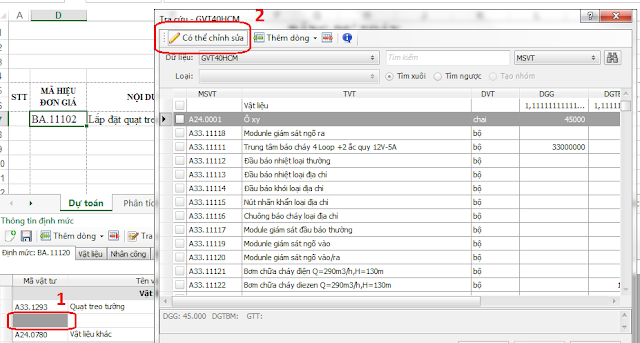Những đặc điểm mới trong Dự toán Acitt 2015
Với việc sử dụng phần mềm dự toán Acitt 2015 việc vài đặt trở nên đơn giản chỉ cần chạy 1 file Setup duy nhất next và next, ko quá khó để chạy chương trình. Thích ứng được trên window 7 và window 8
Sử dụng Bảng mã Unicode thống nhất, và font chữ chuẩn Time New Roman. Trước đây sử dụng hai loại bảng mã là TCVN và VNI truyền thống,
Nếu bạn vẫn đang dụng bộ Acitt 2011 và quen thuộc với thanh menu chuẩn nằm ở phía trên cửa sổ thì hãy chuẩn bị cho một sự đổi mới trong bộ Acitt 2015. Menu của Acitt 2015 được tối ưu để thuận tiện hơn cho người dùng.
Tận dụng được sưc mạnh tối đa của phần mềm khi tích hợp trực tiếp trên Excel nên dễ dàng thao tác với các lệnh, hàm của excel một cách dễ dàng và thuận tiện trong quá trình sử dụng.
Hệ thống menu mới cung cấp các thông tin chi tiết về tác giả, Phiên bản cài đặt, mã số khóa và mã khóa kích hoạt .
Hệ thống quản lý dữ liệu định mức đơn giá dễ dàng cho bạn chọn lựa vài hệ thống không cần phải chọn từng phần đơn giá, định mức, giá vật tư, từ điển vật tư như phiên bản trước
Đặc biệt với Acitt 2015 sẽ giúp phân tích những công việc lựa chọn mới trong bảng dự toán mà không làm thay đổi bảng phân tích cũ,
Khi phân tích vật tư chương trình sẽ hiện hộp thoại để bạn có thể lựa chọn chế độ phân tích phù hợp nhất,
Có thể lựa chọn nhiều đơn giá một lúc bằng việc tích chọn trong bảng tra cứu
Hệ thống thông tin về định mức và vật liệu nhân công và máy thi công hiển thị trực quan ngay trong bảng dự toán, giúp dễ dàng cho việc tùy biến định mức người dùng
Với phiên bản acitt 2105 thì việc phân chia dữ liệu chương trình để cài đặt và dữ liệu định mức đơn giá tách biệt ra làm 2 phần để người dùng dễ dàng sử dụng và quản lý tốt hơn
Mặc định chương trình khi cài đặt và chạy dự toán là trong Phân vùng ổ C:// Program Files > Acitt > Du Toan Acitt 2015,
Dữ liệu chương trình bạn coppy vào ổ đĩa bất kì để sử dụng,